Tips Membuat Video Edukasi dengan CapCut untuk Guru
Di era digital kayak sekarang, video edukasi tuh udah kayak “senjata” wajib buat para guru biar proses belajar-mengajar makin asik dan relate sama murid Gen Z. Nah, salah satu aplikasi editing paling populer dan gampang dipake adalah CapCut. Gak perlu ribet pake software mahal atau harus belajar sebulan penuh, karena CapCut udah all-in-one dan friendly banget buat pemula maupun guru-guru kece yang mau upskill.
Pakai Tips Membuat Video Edukasi dengan CapCut untuk Guru, lo bisa bikin konten yang gak monoton dan bisa ngebangun engagement sama siswa. Fitur-fiturnya juga komplit banget! Dari auto caption, efek transisi, sampe template kekinian yang tinggal pakai. So, jangan mau ketinggalan, langsung aja simak step-by-step cara bikin video edukasi kece berikut!
Pahami Dulu, Apa Itu CapCut dan Fungsinya Buat Guru
Sebelum masuk ke tips membuat video edukasi dengan CapCut untuk guru, kita wajib ngerti dulu sebenernya CapCut itu apa sih? Jadi, CapCut adalah aplikasi editing video gratis dari Bytedance (parent company TikTok), yang user-friendly, kaya fitur, dan bisa diakses via HP maupun laptop.
Buat para guru, CapCut itu bukan sekadar aplikasi editing biasa. Dengan CapCut, guru bisa:
- Membuat video presentasi interaktif
- Menambahkan animasi atau efek biar materi makin menarik
- Memasukkan suara penjelasan, background musik, dan teks penting
- Menghemat waktu karena bisa pakai template siap edit
- Menghasilkan konten video kualitas HD tanpa watermark
Fitur CapCut juga selalu update, jadi guru bisa eksplorasi tren baru buat mendukung proses pembelajaran digital. Pokoknya, CapCut ini solusi editing anti ribet buat guru modern!
1. Mulai dengan Rencana: Tentukan Tema dan Tujuan Video
Sebelum buka CapCut, guru harus punya rencana matang. Biar videonya punya arah dan gak random, coba deh pikirin:
- Apa tujuan utama video ini? (penjelasan materi, motivasi, atau tanya jawab interaktif?)
- Siapa target audiensnya? (murid SD, SMP, atau SMA?)
- Materi apa aja yang mau dimasukin?
- Durasi ideal videonya berapa menit?
Dengan tips membuat video edukasi dengan CapCut untuk guru ini, lo bakal lebih mudah menyusun alur video, memilih gambar, suara, dan efek yang pas. Jadi gak ada lagi video yang bikin murid bosen!
2. Siapkan Script Singkat dan Storyboard
Bikin video edukasi yang terstruktur dan gampang dipahami tuh butuh script singkat. Gak perlu panjang-panjang, cukup poin-poin penting yang mau disampaikan di setiap scene.
Tips Membuat Video Edukasi dengan CapCut untuk Guru:
- Tulis script di notes HP atau laptop biar gampang diakses saat editing
- Buat storyboard sederhana: gambar sketsa kasar, urutan gambar/video, dan catatan efek yang mau dipakai
- Pakai bahasa yang sederhana dan relate sama murid
Script ini penting banget supaya videonya gak ngelantur dan pesan yang mau disampaikan jadi lebih jelas.
3. Kumpulkan Materi Video: Gambar, Video, dan Audio
Sebelum ngedit di CapCut, kumpulin dulu semua bahan yang mau dipakai. Bisa berupa:
- Video rekaman penjelasan guru
- Gambar ilustrasi materi
- Background musik free copyright
- Sound effect biar makin seru
- Footage tambahan yang relevan
Frasa kunci: tips membuat video edukasi dengan CapCut untuk guru sebaiknya selalu digunakan saat mendeskripsikan proses pengumpulan materi. Simpan semua file di satu folder, jadi pas mau ngedit tinggal drag and drop ke CapCut!
4. Download dan Instal CapCut di Device Favoritmu
Untuk memaksimalkan tips membuat video edukasi dengan CapCut untuk guru, pastikan aplikasinya udah terinstall di device-mu:
- Kunjungi Google Play Store atau App Store, cari “CapCut”
- Download dan install, tunggu sampe proses selesai
- Login/daftar jika diperlukan
- Siapin koneksi internet yang stabil
Tenang aja, CapCut ini ukurannya ringan dan support hampir semua tipe HP/laptop kekinian.
5. Mulai Project Baru di CapCut
Yuk langsung praktek! Buka CapCut, klik tombol “New Project”, dan pilih foto/video yang mau diedit.
Tips Membuat Video Edukasi dengan CapCut untuk Guru:
- Pilih aspect ratio: 16:9 (landscape) untuk YouTube atau 9:16 (portrait) buat Instagram/TikTok
- Import semua bahan yang udah dikumpulin tadi
- Atur urutan file sesuai script atau storyboard
Jangan lupa simpan project-nya secara berkala, biar gak hilang kalau tiba-tiba HP/laptop ngelag.
6. Edit dan Potong Video Biar Lebih Rapi
Nah, ini saatnya seni editing beraksi! Gunakan fitur split dan trim untuk membuang bagian yang gak penting.
- Pilih bagian video yang mau dipotong
- Klik “Split” atau “Trim”
- Hapus bagian yang gak perlu
Dengan tips membuat video edukasi dengan CapCut untuk guru yang satu ini, lo bisa memastikan durasi video tetap singkat, jelas, dan fokus ke inti materi.
7. Tambahkan Teks, Caption, dan Judul Kekinian
Salah satu daya tarik utama video edukasi adalah teks dan caption yang jelas serta menarik. Di CapCut, lo bisa:
- Menambah judul utama video di awal scene
- Memberi caption penjelasan singkat di setiap bagian penting
- Menyesuaikan font, warna, ukuran, dan posisi teks
- Pakai fitur auto caption biar lebih praktis
Tips: Pakai kalimat yang singkat, padat, dan mudah dipahami biar murid makin betah nonton sampai akhir!
8. Manfaatkan Efek Visual, Transisi, dan Animasi
Biar video edukasi gak monoton, jangan ragu buat eksplor fitur efek visual dan transisi di CapCut:
- Tambahkan efek transisi antar scene biar smooth
- Pakai animasi teks supaya info lebih standout
- Pilih efek visual yang sesuai materi, tapi jangan kebanyakan biar gak distracting
Dengan tips membuat video edukasi dengan CapCut untuk guru yang tepat, video lo bakal lebih “hidup” dan gak ngebosenin.
9. Tambahkan Musik Latar dan Sound Effect
Musik dan sound effect bisa bikin suasana video makin engaging. Tapi, pastikan musiknya tidak overpower suara guru.
- Pilih musik latar yang upbeat dan positif
- Atur volume musik biar gak nutup suara penjelasan
- Tambahkan sound effect di momen-momen penting buat narik perhatian
CapCut juga punya library musik bebas hak cipta, jadi lo tinggal pilih sesuai kebutuhan.
10. Masukkan Gambar, Meme, dan Ilustrasi Kekinian
Murid zaman sekarang suka banget sama visual! Jangan ragu masukin gambar ilustrasi, meme edukasi, atau GIF biar makin relate.
- Sisipkan gambar atau meme lucu buat ice breaking
- Tambahkan ilustrasi yang bisa memperjelas penjelasan
- Atur posisi dan durasi gambar sesuai script
Pakai tips membuat video edukasi dengan CapCut untuk guru ini biar konten lo makin kekinian dan dekat sama murid.
11. Cek Kualitas Video: Preview dan Koreksi
Setelah semua proses editing selesai, wajib preview dulu videonya sebelum export:
- Cek transisi antar scene
- Pastikan semua teks terbaca jelas
- Periksa sinkronisasi suara dan gambar
- Koreksi typo pada caption atau teks
Dengan tips membuat video edukasi dengan CapCut untuk guru, kualitas konten jadi prioritas utama sebelum dishare ke siswa.
12. Export Video dalam Resolusi Terbaik
Jangan asal export! Pilih kualitas video yang sesuai kebutuhan:
- Pilih resolusi minimal 720p untuk hasil yang jernih
- Sesuaikan format file (mp4 recommended)
- Simpan di device atau langsung upload ke YouTube, Google Drive, atau platform pembelajaran
Pastikan file size gak terlalu besar biar mudah diakses murid.
13. Share Video ke Platform Pembelajaran
Tahap terakhir, share video edukasi hasil karya lo ke platform yang sering dipakai murid:
- Upload ke Google Classroom, YouTube, atau WhatsApp Group
- Buat caption menarik saat posting biar makin banyak yang nonton
- Minta feedback dari murid buat evaluasi konten berikutnya
Dengan tips membuat video edukasi dengan CapCut untuk guru yang konsisten, skill editing lo pasti makin naik level!
Bullet List: Manfaat Video Edukasi dengan CapCut untuk Guru
- Meningkatkan engagement siswa di kelas
- Mempermudah penyampaian materi kompleks
- Mendukung pembelajaran mandiri
- Menambah variasi metode belajar
- Menunjang kreativitas guru
Tips Membuat Video Edukasi dengan CapCut untuk Guru agar Makin Standout
- Eksplorasi fitur CapCut terbaru: Selalu update aplikasi biar gak ketinggalan fitur anyar.
- Pakai background virtual: Biar suasana video lebih hidup tanpa harus syuting di studio.
- Kolaborasi bareng murid: Bisa minta murid kirim video singkat buat digabungin ke dalam video utama.
- Gunakan green screen: CapCut punya fitur chroma key yang bisa bikin efek background canggih ala YouTuber.
- Simulasikan quiz interaktif: Tambahkan pertanyaan di tengah video, biar murid ikut mikir selama nonton.
FAQ: Tips Membuat Video Edukasi dengan CapCut untuk Guru
1. Apakah CapCut gratis untuk guru?
Iya, CapCut gratis dan fiturnya udah sangat cukup untuk kebutuhan editing video edukasi tanpa watermark.
2. Apakah CapCut bisa diakses lewat laptop?
Bisa banget! CapCut tersedia versi desktop yang fiturnya lebih lengkap dari versi mobile.
3. Bagaimana cara mengatasi video lag saat di CapCut?
Pastikan device punya ruang penyimpanan cukup, tutup aplikasi lain, dan update CapCut ke versi terbaru.
4. Apakah bisa menambah subtitle otomatis di CapCut?
Bisa! Pakai fitur auto-caption dan edit subtitle sesuai kebutuhan biar lebih akurat.
5. Bagaimana cara bikin transisi keren di CapCut?
CapCut punya banyak template transisi yang tinggal drag and drop ke timeline video.
6. Apakah hasil video CapCut bisa langsung diupload ke YouTube?
Bisa banget! Setelah export, lo bisa langsung share ke YouTube atau platform lain.
Kesimpulan: Kuasai Tips Membuat Video Edukasi dengan CapCut untuk Guru Sekarang Juga!
Era belajar serba digital butuh guru yang adaptif dan kreatif, dan salah satu cara paling efektif adalah dengan bikin video edukasi kece pake CapCut. Gak perlu skill editing pro, cukup modal niat, HP/laptop, dan ikutin tips membuat video edukasi dengan CapCut untuk guru di atas, dijamin hasil videonya bakal stand out, anti monoton, dan pastinya relate banget sama siswa Gen Z.
Dengan konsistensi dan kreativitas, lo bukan cuma sekadar guru, tapi juga content creator inspiratif buat generasi masa depan. So, jangan ragu eksplor fitur CapCut, cobain tips-tips di atas, dan share video edukasi terbaik lo ke seluruh Indonesia!
Share this content:
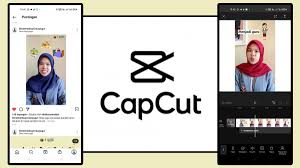
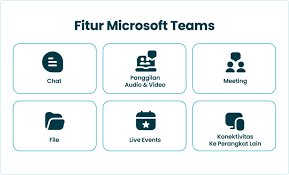


Post Comment